想要在自己的虚拟机上ping通,需要注意以下三点:
- 虚拟机的网络适配器 和 虚拟网络编辑器是否配置好
- 虚拟机上是否配置好了DNS
- 虚拟机上是否有默认网关
配置外部条件,网络适配器
参考文章:vmware 桥接模式下与虚拟机互ping不通问题-终极解决办法
虚拟机->设置->虚拟机设置->网络适配器->网络桥接

编辑->虚拟网络编辑器->需要具备管理员特权才能修改网络配置(更改设置)->如果没有VMnet0可以自己添加(这个可以自己修改)->选择桥接模式,桥街到自己的网口
如果此时出现问题,比如说“无法将网络更改为桥接状态” 参考文章:无法将网络更改为桥接状态
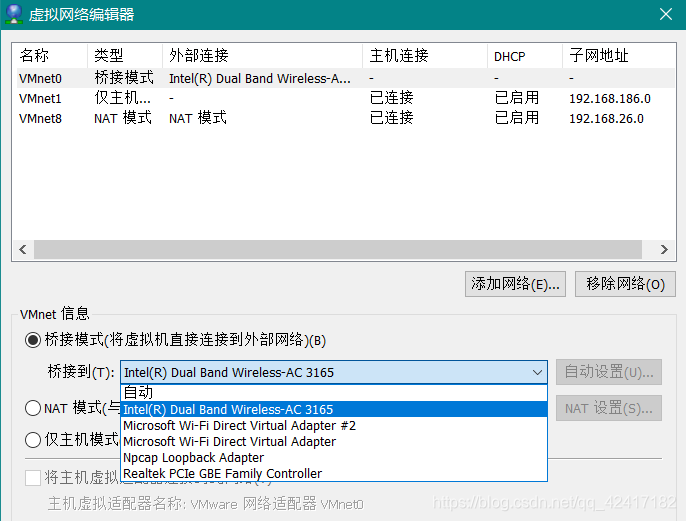
关于桥接网口的选择:
因为我的第一个是WLAN网口,我选择了这个网口可以ping通所有和我选择了无线网连接的,同一个网段的用户
后来选择最后一个网口是以太网口,就是上课时候我们连的交换机,所有选择了这个以太网连接的,同一个用户(虚拟机IP和WindowsIP都可以ping通)
此处,如果已经可以ping通同网段,外网,就可以不用再往下了
配置DNS
参考文章:Linux中ping不通外网
修改
vim /etc/resolv.conf增加如下内容:
nameserver 114.114.114.114 (电信的DNS)
nameserver 8.8.8.8(googel的DNS)就可以实现ping通外网了
* 因为我使用修改/etc/sysconfig/network-scripts/ifcfg-eth0方法行不通所以使用了这种
方法二:
ip a 或者 ifconfig 查看使用的网卡然后进入/etc/sysconfig/network-scripts找到对应的网卡进行修改
vi /etc/sysconfig/network-scripts/ifcfg-eth* (* 指某一个网口)
DEVICE=ethx
TYPE=Ethernet
ONBOOT=yes
BOOTPROTO=static
IPADDR=192.168.1.101
NETMASK=255.255.255.0
DNS1=114.114.114.114---------------------
重启网卡 service network restart
此处,如果已经可以ping通同网段,外网,就可以不用再往下了
配置网关
查看路由中的网关设置
netstat -rn
这就表示网关没有设置,添加默认网关(因为我的IP是192.168.1.134,所以网关写了192.168.1.1,可以自己写网关)
route add default gw 192.168.1.1添加成功,但是这种方法不是永久的,重启服务器或者重启网卡之后会失效
修改(没有就新建一个)
/etc/sysconfig/static-routes 则文件中加入
any net default gw 192.168.1.1保存退出,重启网卡验证







 本文介绍了在虚拟机中配置Linux网络以实现与外部网络的通信,包括检查网络适配器、配置DNS和设置网关的步骤。通过桥接模式连接到物理网口,设置DNS解析,以及添加默认网关,确保虚拟机能够ping通同网段及外网。
本文介绍了在虚拟机中配置Linux网络以实现与外部网络的通信,包括检查网络适配器、配置DNS和设置网关的步骤。通过桥接模式连接到物理网口,设置DNS解析,以及添加默认网关,确保虚拟机能够ping通同网段及外网。
















 2359
2359

 被折叠的 条评论
为什么被折叠?
被折叠的 条评论
为什么被折叠?








